Le perdite di WebRTC stanno diventando una fonte di preoccupazione in questi giorni. Anche le persone che utilizzano le estensioni del browser VPN sono vulnerabili all'exploit, mettendo potenzialmente a rischio la loro identità locale e la privacy. Se hai mai visitato un sito web e l'hai datopermesso di accedere al tuo microfono o webcam, potresti aver esposto la tua identità senza nemmeno saperlo. La soluzione migliore è disabilitare WebRTC nel browser prima che si verifichi nuovamente.
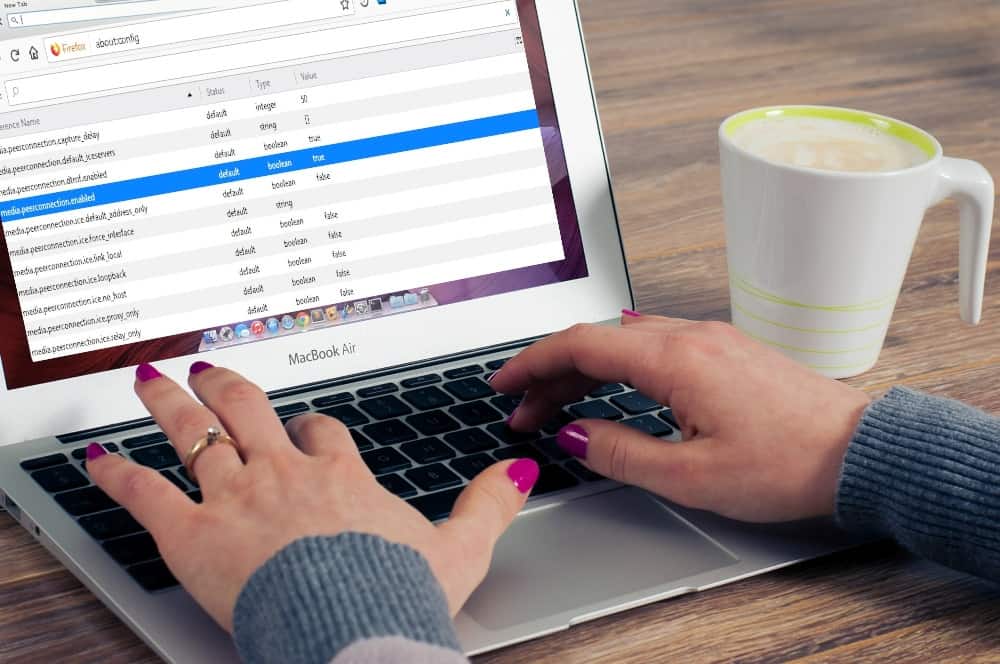
Fortunatamente, non è poi così difficiledisabilitare WebRTC in Chrome, Firefox, Opera, Yandex e altri browser. In pochi minuti puoi proteggere il tuo indirizzo IP su tutti i tuoi dispositivi riparando pericolose perdite WebRTC. Puoi persino eseguire l'upgrade per trovare un browser più sicuro per garantire che i tuoi dati rimangano al sicuro a tutti i costi! Continua a leggere per la nostra guida completa su come disabilitare WebRTC nel tuo browser preferito in modo rapido e semplice.
Come ottenere una VPN GRATUITA per 30 giorni
Ad esempio, se hai bisogno di una VPN per un breve periodo di viaggio, puoi ottenere gratuitamente la nostra VPN con le migliori classifiche. ExpressVPN include una garanzia di rimborso di 30 giorni. Dovrai pagare per l'abbonamento, questo è un dato di fatto, ma lo consente pieno accesso per 30 giorni e poi annulli per un rimborso completo. La loro politica di cancellazione senza domande è all'altezza del suo nome.
Nozioni di base sulle perdite di WebRTC
WebRTC, o Web Real-Time Communication, è unprogetto open source lanciato nel 2011 che mira a fornire ai browser e alle app mobili un'interfaccia semplice per lo scambio di audio e video. Il vantaggio principale è che plug-in o estensioni di terze parti non sono necessari per utilizzare questo protocollo, ma ciò comporta anche alcuni svantaggi spaventosi.
Informazioni sulle vulnerabilità di WebRTC
Molte persone associano i problemi di WebRTC alle VPN. Questo è un po 'confuso, tuttavia, poiché le VPN non sono dovute al problema, è nei browser stessi. Alcune VPN possono indirizzare in modo specifico le perdite di WebRTC, ma nel complesso la tua VPN non ha molto a che fare con questa vulnerabilità, né può proteggerti per impostazione predefinita.
Un buon modo per vederlo è pensare a una VPN comeun tunnel privato per Internet. Tutto ciò che fai sul tuo computer, dalla navigazione al gioco, allo streaming di film e all'archiviazione su cloud, viene crittografato e reso anonimo prima di lasciare il dispositivo. Questo tunnel garantisce la tua privacy indipendentemente da chi sta cercando di tracciare i tuoi dati.
Le vulnerabilità di WebRTC sono come il traffico di qualcunoun piccolo pacchetto attraverso questo tunnel privato. Consentono ai siti Web esterni con cui condividi audio o video di annusare il tuo vero indirizzo IP pubblico, anche se sei connesso tramite una VPN. Peggio ancora, la maggior parte delle estensioni del browser non riesce a rilevare gli attacchi WebRTC, anche i bloccanti di script di alta qualità.
Test per perdite WebRTC
Per testare a fondo il dispositivo per perdite WebRTC,vorrai eseguire una scansione delle vulnerabilità con e senza la tua VPN connessa. Questo ti aiuterà a determinare se sei al sicuro quando usi il tuo browser in modo da poter prendere le dovute precauzioni per proteggere i dati.
- Apri il tuo browser preferito e vai a ipleak.net
- Aspetta un attimo affinché i test vengano eseguiti automaticamente.
- Guarda la sezione che dice I tuoi indirizzi IP: rilevamento WebRTC
- Se la casella mostra un indirizzo IP, la vulnerabilità sta interessando il tuo browser.
- Apri il tuo software VPN e connettiti a un server sicuro.
- Ricarica il test di tenuta WebRTC. Viene visualizzato un indirizzo IP pubblico? Ciò significa che hai una perdita di privacy.
- Se la sezione dice "Nessuna perdita" sia con che senza la VPN, sei a posto.
Come disabilitare WebRTC in Chrome, Firefox, Opera, Yandex
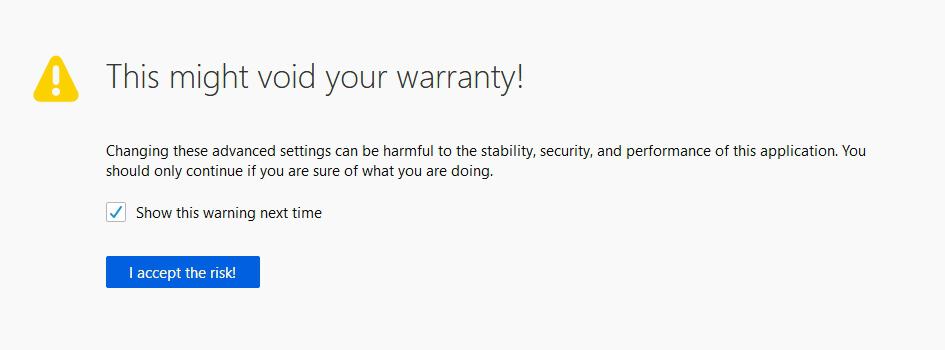
Disabilitare le funzionalità WebRTC in quattro dei Paesii browser principali sono un affare semplice. In pochi minuti puoi correggere le perdite di WebRTC, correggere le vulnerabilità e bloccare la tua identità per una navigazione online più sicura su qualsiasi dispositivo.
Perdite di Chrome WebRTC
Chrome attualmente non offre un metodo predefinito per disabilitare WebRTC. Puoi passare a Firefox per ottenere questa funzionalità o seguire il metodo di estensione descritto di seguito.
Se stai utilizzando una versione desktop di Chrome,scarica WebRTC Network Limiter o WebRTC Leak Prevenire i componenti aggiuntivi per bloccare le vulnerabilità di WebRTC, disabilitandolo efficacemente nel tuo browser. Aggiungi l'estensione visitando i link sopra e facendo clic sul pulsante "Aggiungi a Chrome" in alto a destra. L'estensione verrà scaricata e abilitata automaticamente, consentendoti di rimanere al sicuro dalle vulnerabilità di WebRTC.
Se stai utilizzando Chrome su un dispositivo mobile, non sarai in grado di installare le estensioni sopra. Invece, apri una scheda vuota e inserisci il seguente URL: chrome: // flags / # disable-WebRTC Scorri verso il basso fino a dove dice "Intestazione origine WebRTC STUN", quindi tocca per disabilitarlo. Salvare le modifiche toccando il pulsante di riavvio in basso.
Vulnerabilità WebRTC di Firefox
Firefox è uno dei pochi browser che in realtà ti consente di disabilitare WebRTC senza installare software di terze parti o impegnarsi in qualsiasi tipo di hack. Fare questo è sicuro e sorprendentemente facile.
Apri una scheda vuota e digita about: config nella barra degli URL, quindi premere Invio. Verrà visualizzato un avviso che dice "ciò potrebbe invalidare la garanzia". Lselezionare la casella di controllo abilitata accanto a "mostra questo avviso la prossima volta", quindi fai clic sul blu "Accetto il rischio!" per continuare.
La schermata successiva sarà piena di voci confuse. Ne stai cercando solo uno, però: media.peerconnection.enabled Digita questo direttamente nella casella di ricerca nella parte superiore della finestra e dovrebbe essere visualizzata una singola voce. Fare doppio clic sulla preferenza e il valore cambierà in "false".
Nota che questa correzione funziona sia sulla versione desktop che su quella mobile del browser, quindi puoi essere completamente privo di perdite, indipendentemente da dove navighi.
Opera WebRTC
La versione più recente di Opera viene eseguita su un modificatoMotore Chromium, che offre pieno accesso al web store di Chrome. Puoi installare quasi tutte le estensioni create per Chrome ed eseguirle perfettamente in Opera. Ciò significa che è facile seguire le istruzioni di patch di Chrome WebRTC sopra per correggere le perdite con un'estensione leggera di terze parti.
In alternativa, Opera offre un metodo integrato per disabilitare la funzione WebRTC. Nella barra dell'URL del browser, digitare about: config e premere invio. Vai a impostazioni e seleziona mostra impostazioni avanzate. Clic Privacy e sicurezza, quindi guarda dove dice WebRTC. Selezionare Disabilita UDP non proxy e salva le tue modifiche.
Yandex WebRTC
Disabilitare WebRTC in Yandex è anche abbastanza semplice. Apri il browser e vai su sezioni estensioni. Scorri verso il basso e fai clic su Catalogo di estensioni del browser Yandex pulsante. Digita il nome di un buon blocco WebRTC (ti consigliamo Controllo WebRTC) e cercarlo. Quando vengono visualizzati i risultati, fai clic sul plug-in, quindi fai clic su Aggiungi a Yandex Browser per installarlo. Conferma il download, quindi fai clic sull'icona accanto alla barra dell'URL per attivare la protezione dalle perdite WebRTC.
Disabilita WebRTC in altri browser
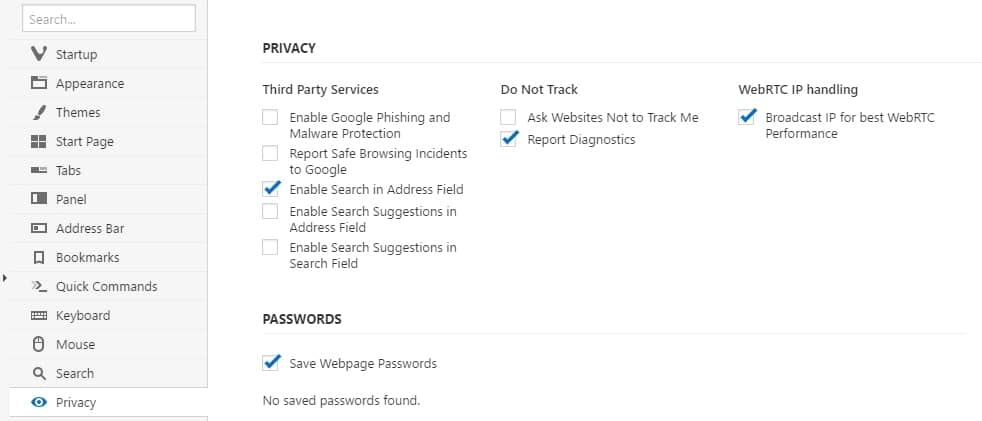
Chrome, Firefox e Yandex non sono gli unici browser sul mercato. Se si utilizza un altro software, desktop o mobile, seguire le guide di seguito per correggere definitivamente la perdita WebRTC.
Vivaldi
Vivaldi è basato sul motore Chromium ed èin grado di eseguire quasi tutti i componenti aggiuntivi progettati per Chrome. Ciò significa che puoi effettivamente seguire i consigli sulle patch WebRTC elencati nella sezione Chrome sopra per correggere la vulnerabilità e navigare in sicurezza.
Vivaldi supporta anche la protezione dalle perdite WebRTC integrata nelle sue impostazioni sulla privacy. Apri il schermata delle configurazioni e fare clic su Scheda Privacy. Sulla destra vedrai un'intestazione etichettata WebRTC IP handling. Deseleziona la casella sotto accanto a dove dice IP di trasmissione per le migliori prestazioni WebRTC. Ciò risolverà la vulnerabilità in un istante.
Brave Browser
Brave si basa su Chromium ma attualmente non lo èsupporta i componenti aggiuntivi di Chrome. La buona notizia è che non hai bisogno di software di terze parti per disabilitare le vulnerabilità WebRTC in Brave, presenta una soluzione pronta all'uso.
Apri Brave e vai a Preferenze> Scudi> Protezione impronte digitali. Sotto il primo menu a discesa scegli Blocca tutte le impronte digitali. Ciò disabiliterà le comunicazioni WebRTC e fermerà potenziali perdite.
In alternativa, vai a Preferenze> Sicurezza> Politica di gestione IP WebRTC e seleziona Disabilita UDP non proxy. Ciò assicurerà doppiamente che le perdite di WebRTC siano curate. Puoi anche seguire entrambi i metodi per una maggiore privacy, se lo desideri.
Questa correzione funziona sulla maggior parte delle versioni di Brave,comprese le versioni mobili. Alcuni utenti iOS segnalano problemi con WebRTC ancora attivi dopo aver seguito queste istruzioni. Brave sta lavorando a una patch per risolvere questo problema, quindi assicurati di mantenere aggiornato il browser.
Safari
Per impostazione predefinita, Safari impedisce l'accesso ai sitila fotocamera e il microfono, rendendo quasi inauditi i problemi di WebRTC. Puoi comunque disabilitare la funzionalità per una completa privacy, nel caso in cui qualcosa vada storto.
Apri Safari e vai a Safari> Preferenze. Seleziona il Scheda Avanzate. Seleziona la casella in basso che dice Mostra menu di sviluppo. Chiudi la finestra delle preferenze e vai a Sviluppa> Funzionalità sperimentali. Cerca l'opzione denominata Rimuovere l'API WebRTC legacy e selezionalo per chiudere le perdite WebRTC.
Se stai utilizzando Safari su iPhone o iPad, apri il app impostazioni e scorrere verso il basso. Navigare verso Safari> Avanzate> Funzionalità sperimentali. Cerca l'interruttore etichettato Rimuovere l'API WebRTC legacy e toccalo in modo che diventi verde.
Microsoft Edge
Microsoft non consente agli utenti di disabilitare ilFunzione WebRTC. Non sono inoltre presenti componenti aggiuntivi o hack che è possibile distribuire per correggere la vulnerabilità. Si consiglia di passare a un browser alternativo, se possibile. In caso contrario, è possibile utilizzare un'unica impostazione di privacy che può ridurre le perdite di WebRTC, sebbene sia tutt'altro che una correzione.
Nella barra dell'URL sul browser Edge, digitare circa: bandiere e premere invio. Seleziona l'opzione contrassegnata Nascondi il mio indirizzo IP locale tramite le connessioni WebRTC e salva le tue modifiche.
Le migliori VPN per proteggere il tuo browser
Puoi disabilitare WebRTC sul tuo browser, ma quellonon ti protegge da ogni pericolo online. L'aggiunta di una VPN al mix garantisce una migliore privacy, una migliore sicurezza e un'esperienza online migliorata a 360 gradi. Ecco i nostri consigli per le migliori VPN che danno priorità alla sicurezza:
1 - ExpressVPN
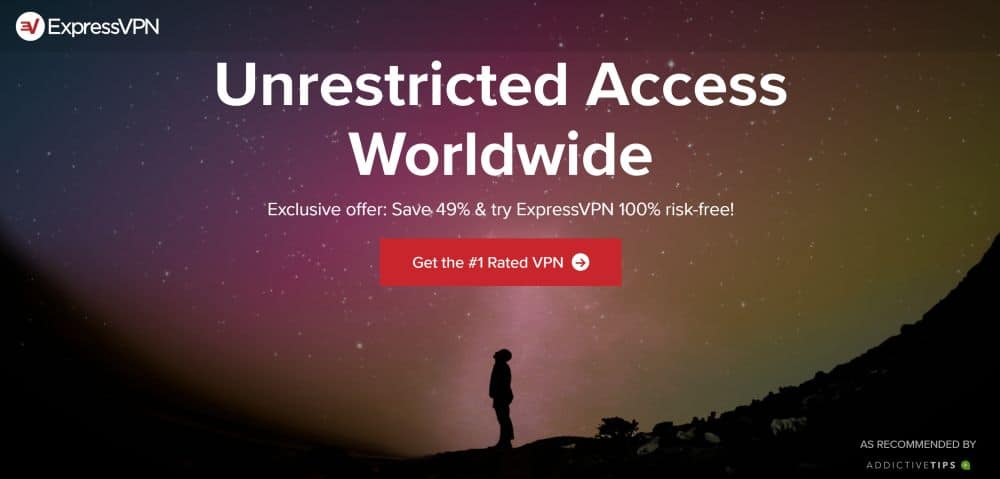
ExpressVPN è uno dei più veloci e piùVPN affidabili ed è perfetto per preservare il tuo anonimato online. È facile accedere e stare al sicuro con le funzionalità di protezione con un clic della società e avrai accesso a una rete incredibilmente veloce di oltre 2.000 server in 94 paesi diversi.
Che tu stia scaricando file sul tuo PC o navighi sul Web su un dispositivo mobile, ExpressVPN ti consente di connetterti e proteggere la tua identità in un istante.
Con ExpressVPN, tutte le tue informazioni sonoprotetto con crittografia AES a 256 bit di livello militare e supportato da una rigorosa politica di zero-logging su traffico, richieste DNS e indirizzi IP. Le informazioni rimangono protette da un kill switch automatico e da funzionalità di prevenzione delle perdite DNS. ExpressVPN è anche una delle poche VPN in grado di proteggerti dalle vulnerabilità di WebRTC per impostazione predefinita. Basta avviare l'app e lasciarla funzionare in background per una sicurezza online completa.
Per maggiori informazioni su questa VPN e le sue straordinarie funzionalità di privacy, dai un'occhiata alla nostra recensione su ExpressVPN.
- Sblocca US Netflix, BBC iPlayer e altri servizi di streaming
- Server superveloci (perdita di velocità minima)
- Torrenting consentito
- Politica rigorosa di non registri
- Ottimo supporto (chat 24/7).
- Max 3 connessioni simultanee
- Leggermente più costoso di alcune altre opzioni.
2 - NordVPN
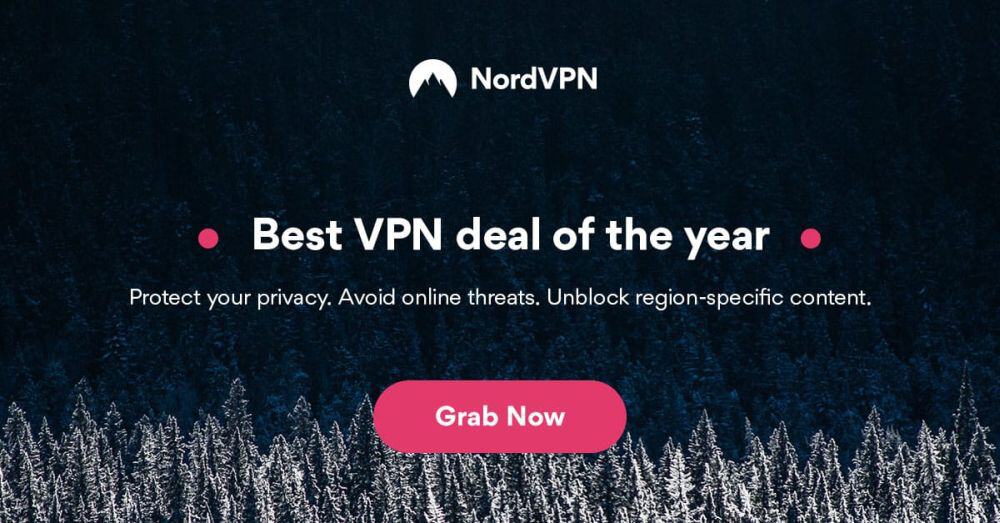
NordVPN è un dispositivo veloce, sicuro ed estremamente popolareVPN su cui innumerevoli utenti si affidano ogni giorno per proteggere i propri dati. L'adesione consente l'accesso immediato a una delle reti più grandi del settore, attualmente oltre 5.000 server in 61 paesi, con nuovi nodi aggiunti quasi ogni giorno.
NordVPN offre anche funzionalità di privacy esclusive come la doppia crittografia, la protezione dagli attacchi DDoS e il routing della cipolla su VPN.
Il loro software viene fornito con tutto il necessariostai al sicuro su qualsiasi dispositivo, da PC a Mac, Linux, iOS e altro. Ottieni anche la crittografia AES a 256 bit, la protezione da perdite DNS, un kill switch automatico e una politica di zero-log che copre timestamp, richieste DNS, indirizzi IP e traffico. NordVPN ti protegge anche dalle perdite di WebRTC per impostazione predefinita, sia che tu utilizzi l'app dedicata o un plug-in nel browser.
Scopri di più sull'esperienza NordVPN nella nostra recensione completa su NordVPN.
- Piani altamente convenienti
- Oltre 5.400 server in 61 paesi
- Torrenting / P2P esplicitamente consentito
- Basato a Panama
- Supporto chat dal vivo.
- Alcuni server possono essere inaffidabili
- Possono essere necessari 30 giorni per elaborare i rimborsi.
3 - CyberGhost
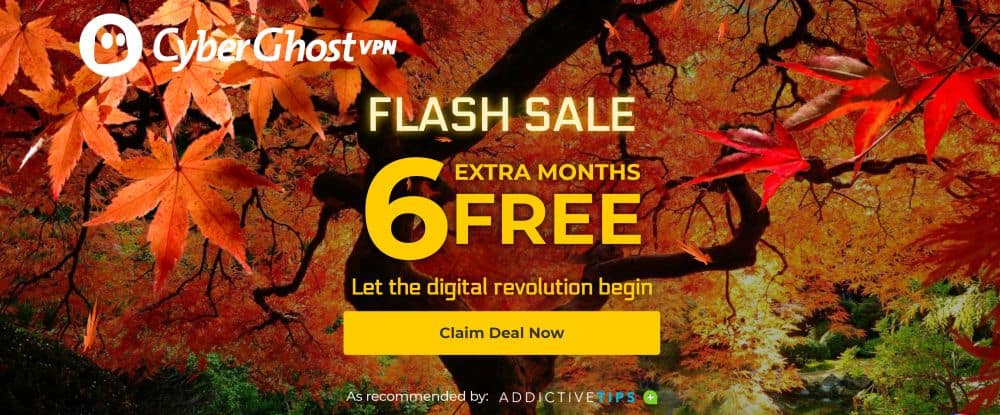
CyberGhost offre una fantastica esperienza VPNgli utenti di tutti i livelli di esperienza possono apprezzare. È veloce, incredibilmente facile da usare, ultra sicuro e funziona su tutti i tuoi dispositivi preferiti, inclusi iPhone, iPad, smartphone Android, tablet Android, PC, Mac, ecc. Non appena ti registri avrai accesso a L'enorme rete di CyberGhost con oltre 3.300 server in 60 paesi, tutti con dati illimitati e senza limiti di velocità.
Le funzionalità sulla privacy di CyberGhost ti proteggonocon crittografia AES a 256 bit su tutti i dati, una politica di zero logging su traffico, timestamp e indirizzi IP e sia la protezione da perdite DNS sia un kill switch automatico. Queste funzionalità nascondono la tua identità ogni volta che vai online, permettendoti di connetterti con dati completamente crittografati e un indirizzo IP anonimo.
Scopri di più sulle velocità elevate e le funzioni di privacy intelligenti di CyberGhost nella nostra recensione completa su CyberGhost.
- OFFERTA SPECIALE: SCONTO DEL 79%
- Velocità veloci e costanti
- 7 connessioni simultanee
- Nessuna politica sui registri
- Garanzia soddisfatti o rimborsati di 45 giorni.
- Perdita WebRTC IPv6 in macOS
- Alcuni siti di streaming non possono essere sbloccati.
4 - PrivateVPN
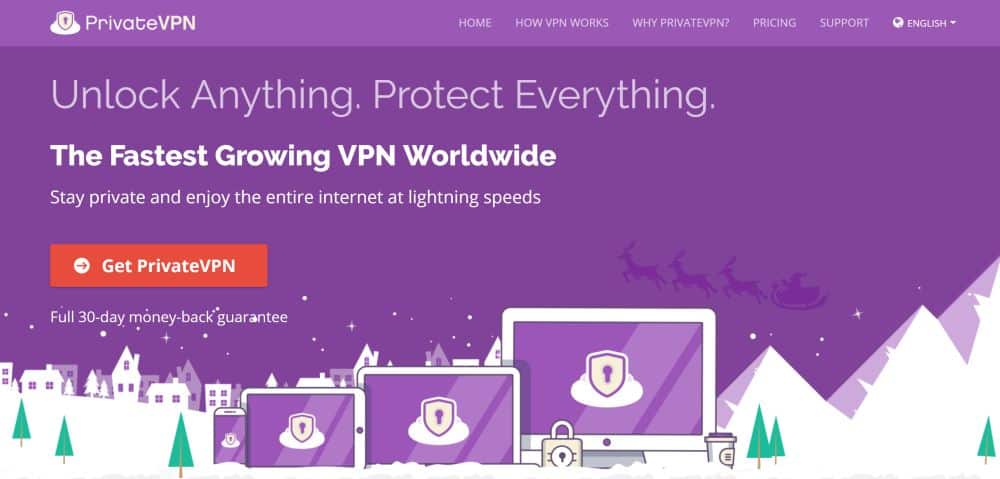
PrivateVPN è un prodotto affidabile, rispettato, forte eVPN sicura. Il servizio semplifica la protezione dei dati e dell'identità, tutto ciò che devi fare è fare clic per connetterti e sei pronto per goderti il World Wide Web. Con PrivateVPN puoi navigare e riprodurre in streaming con la massima privacy su una vasta gamma di dispositivi, tra cui PC, iOS, Android e Mac, il tutto grazie al software leggero e facile da usare dell'azienda.
PrivateVPN gestisce una rete piccola ma sicura di100 server in 59 paesi diversi. I dati sono bloccati con la crittografia AES a 256 bit per mantenere sicura la tua connessione e un kill switch automatico e una protezione da perdite DNS insieme a una politica di zero logging sul traffico assicurano che la tua privacy non sia mai a rischio.
Scopri di più sulle fantastiche funzioni di PrivateVPN nella nostra recensione completa su PrivateVPN.
Conclusione
Le vulnerabilità di WebRTC sono una prospettiva spaventosaper molti utenti, in particolare quelli che sono preoccupati per la loro privacy online. Disabilitare la funzione nei browser più diffusi è tuttavia estremamente semplice. Con pochi minuti del tuo tempo e una buona VPN in esecuzione in background, puoi navigare e trasmettere in streaming sul Web in totale sicurezza.
Conosci altri suggerimenti per disabilitare WebRTC nel tuo browser preferito? Condividi i tuoi pensieri nella sezione commenti qui sotto!
Come ottenere una VPN GRATUITA per 30 giorni
Ad esempio, se hai bisogno di una VPN per un breve periodo di viaggio, puoi ottenere gratuitamente la nostra VPN con le migliori classifiche. ExpressVPN include una garanzia di rimborso di 30 giorni. Dovrai pagare per l'abbonamento, questo è un dato di fatto, ma lo consente pieno accesso per 30 giorni e poi annulli per un rimborso completo. La loro politica di cancellazione senza domande è all'altezza del suo nome.













Commenti